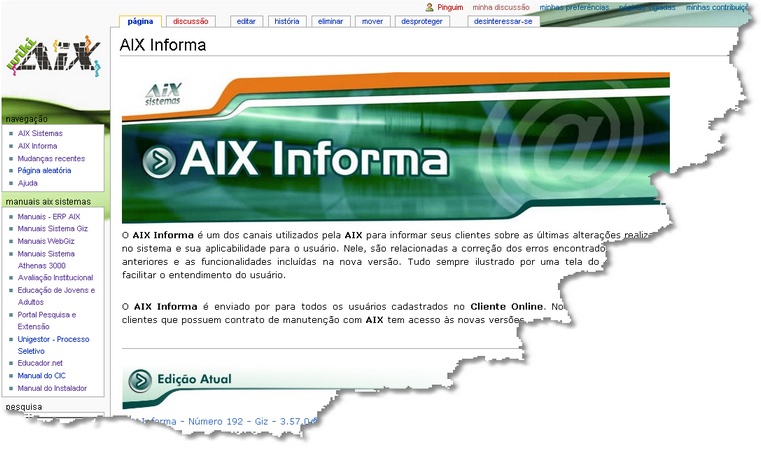Mudanças entre as edições de "Ajuda:Formatando o AIX Informa"
(→Criando uma nova edição) |
|||
| (21 revisões intermediárias por 2 usuários não estão sendo mostradas) | |||
| Linha 6: | Linha 6: | ||
| − | == | + | ==Procedimentos== |
| − | + | ===Criando uma nova edição=== | |
| − | |||
| − | + | :1) Criar/salvar nova página '''Wiki''' com o nome/número da edição do '''AIX Informa''': | |
| − | |||
| + | '''Ex.: AIX Informa - Número 192 - Giz - 3.57.0''' | ||
| − | |||
| + | :No Wiki, basta copiar a linha abaixo e colocar o nome da nova página, que o sistema irá abri-la (em vermelho) para ser editada: | ||
| − | |||
| + | http://gestaoescolar.aix.com.br/index.php?title= (COLOCAR AQUI O NOME DA PÁGINA DE ACORDO COM O PADRÃO) | ||
| − | |||
| − | + | :2) Copiar e colar o código com a formatação do AIX Informa (formato WIKI) na nova página, para edição do conteúdo; | |
| − | + | :[http://gestaoescolar.aix.com.br//wikiaix_arquivos/modelo.wiki.aix.informa.rar Clique aqui] para abrir o arquivo .TXT com o modelo. | |
| − | + | :3) Editar: Colar os textos, posicionar as imagens, salvar a página e carregar as mesmas no WIKI; | |
| + | ==Padronização== | ||
| − | |||
| + | Todos os conteúdos e seções do '''Wiki AIX''' estão sendo criados em um padrão. | ||
| − | |||
| + | No '''AIX Informa''' mantivemos o design original do informativo, mas, tivemos que realizar algumas adaptações, por causa da linguagem da ferramenta Wiki, que propõe ser rápida e simples em seu funcionamento. | ||
| + | Para o texto, a formatação já está definida no [http://gestaoescolar.aix.com.br//wikiaix_arquivos/modelo.wiki.aix.informa.rar código modelo Wiki AIX] que preparamos. Assim, ao copiar e colar o mesmo, o texto ficará disposto no padrão, que deve ser sempre observado e corrigido caso haja alterações indesejáveis. | ||
| − | + | :a) Padrão do texto: | |
| + | ::Fonte: Verdana | ||
| − | + | ::Alinhamento: Justificado | |
| + | ::Tamanhos: dependerá do conteúdo e do próprio Wiki, que ajusta o mesmo conforme sua formatação interna (padrão Wiki); ou quando utilizamos algum código HTML aceitável pelo sistema. | ||
| − | |||
| + | '''Observações:''' | ||
| − | |||
| + | *Os textos podem ser '''criados/coletados''' em qualquer ferramenta (TXT, Word etc.), pois, ao colar o mesmo no Wiki, sua apresentação final será aquela definida dentro da edição [http://gestaoescolar.aix.com.br//wikiaix_arquivos/modelo.wiki.aix.informa.rar (modelo Wiki AIX)]; | ||
| − | |||
| + | *Assim, sugerimos que durante os testes e escrita das informações, estas sejam guardadas em um arquivo de texto qualquer, para posterior utilização no Wiki AIX. | ||
| − | |||
| − | |||
| − | + | :b) Padrão das imagens: | |
| − | + | ::Ferramenta de coleta: TNT Screen Capture | |
| − | |||
| − | + | ::Configuração TNT: | |
| + | ::'''Aba Capture''' | ||
| − | + | ::A Free Region | |
| + | ::Zoon Factor: 80%* (Tamanho que a imagem deve ser capturada) | ||
| − | + | ::Zoon Filter: Lancos 3 | |
| − | + | (*) Padrão para '''monitor: 19´´''' e resolução da tela: '''1920 por 1080''' pixels: | |
| + | Imagens que são maximizadas dentro do Giz: '''restaurar a tela do Giz''' e capturar com '''55%''' | ||
| − | ''' | + | Para as demais imagens: '''maximizar a tela do Giz''' e capturar com '''70%'''. |
| − | |||
| − | + | ::'''Aba Image''' | |
| − | + | ::Image Shape: Rectangle | |
| + | ::Fade Out: No Fade | ||
| − | + | ::Blackground Color: Branco | |
| − | + | ::Include Cursor Icon: Desmarcado | |
| − | + | ::Add Sparkle: Desmarcado | |
| − | + | ::Image has Shadow: Marcado | |
| − | |||
| − | + | ::[[Imagem:easyphp6.jpg]] | |
| − | |||
| − | |||
| − | |||
| − | |||
| − | [[Imagem:easyphp6.jpg]] | ||
| Linha 114: | Linha 110: | ||
| − | Todas as imagens devem conter exemplos reais pertinentes à funcionalidade que está sendo explicada | + | *Todas as imagens devem conter exemplos reais, pertinentes à funcionalidade que está sendo explicada e que possam servir de indicação/sugestão para os clientes. |
| − | Todas as imagens devem ser capturadas com o Tema Clássico do Windows (tela azul escura). | + | *Todas as imagens devem ser capturadas com o '''Tema Clássico do Windows''' (tela azul escura). |
| − | ==Ferramentas e Padrões da | + | ==Ferramentas e Padrões da Ferramenta Wiki== |
| − | A utilização básica | + | A utilização básica do Wiki pode ser vista em: |
| − | http://gestaoescolar.aix.com.br/index.php?title=Ajuda: | + | [http://gestaoescolar.aix.com.br/index.php?title=Ajuda:Utilizando_a_Wiki_AIX Utilizando o Wiki AIX] |
| Linha 132: | Linha 128: | ||
| − | http://www.mediawiki.org/wiki/Help:Editing_pages/pt | + | [http://www.mediawiki.org/wiki/Help:Editing_pages/pt MediaWiki] |
| + | |||
| + | Que ensinam como se cadastrar no Wiki, [http://gestaoescolar.aix.com.br/index.php?title=Ajuda:Utilizando_a_Wiki_AIX como editar uma página e carregar imagens.] | ||
| − | |||
| + | O Wiki utiliza de linguagem e ferramentas internas próprias, como: | ||
| − | |||
| + | *Negrito: [[Imagem:Exemplo11.jpg]] | ||
| − | |||
| + | *Itálico: [[Imagem:Exemplo12.jpg]] | ||
| − | |||
| + | *Link Interno: [[Imagem:Exemplo13.jpg]] | ||
| − | |||
| + | *Link externo (site): [[Imagem:Exemplo14.jpg]] | ||
| − | |||
| + | *Arquivo embutido (carregar imagens): [[Imagem:Exemplo15.jpg]] | ||
| − | |||
| + | *Outras: Hierarquia de níveis e seções, link para arquivo, fórmula matemática, ignorar formato wiki, assinatura e barra horizontal: [[Imagem:Exemplo16.jpg]] | ||
| − | |||
| + | ==Formatações WIKI== | ||
| − | |||
| + | Ver em: | ||
| − | |||
| + | *[http://www.mediawiki.org/wiki/Help:Formatting/pt Formatação do ''wiki'' - MediaWiki] | ||
| − | + | :*[http://www.mediawiki.org/wiki/Help:Links/pt Links] | |
| + | :*[http://www.mediawiki.org/wiki/Help:Images/pt Imagens] | ||
| − | [http://www.mediawiki.org/wiki/Help: | + | :*[http://www.mediawiki.org/wiki/Help:Tables/pt Tabelas] |
| − | [http://pt.wikipedia.org/wiki/Wikipedia:Como_editar_uma_p%C3%A1gina Formatação | + | *[http://pt.wikipedia.org/wiki/Wikipedia:Como_editar_uma_p%C3%A1gina Formatação ''wiki'' - Wikipédia] |
| Linha 177: | Linha 176: | ||
| − | [[Category: | + | [[Category:Ajuda Wiki AIX]] |
Edição atual tal como às 14h51min de 21 de setembro de 2010
Índice
Procedimentos
Criando uma nova edição
- 1) Criar/salvar nova página Wiki com o nome/número da edição do AIX Informa:
Ex.: AIX Informa - Número 192 - Giz - 3.57.0
- No Wiki, basta copiar a linha abaixo e colocar o nome da nova página, que o sistema irá abri-la (em vermelho) para ser editada:
http://gestaoescolar.aix.com.br/index.php?title= (COLOCAR AQUI O NOME DA PÁGINA DE ACORDO COM O PADRÃO)
- 2) Copiar e colar o código com a formatação do AIX Informa (formato WIKI) na nova página, para edição do conteúdo;
- Clique aqui para abrir o arquivo .TXT com o modelo.
- 3) Editar: Colar os textos, posicionar as imagens, salvar a página e carregar as mesmas no WIKI;
Padronização
Todos os conteúdos e seções do Wiki AIX estão sendo criados em um padrão.
No AIX Informa mantivemos o design original do informativo, mas, tivemos que realizar algumas adaptações, por causa da linguagem da ferramenta Wiki, que propõe ser rápida e simples em seu funcionamento.
Para o texto, a formatação já está definida no código modelo Wiki AIX que preparamos. Assim, ao copiar e colar o mesmo, o texto ficará disposto no padrão, que deve ser sempre observado e corrigido caso haja alterações indesejáveis.
- a) Padrão do texto:
- Fonte: Verdana
- Alinhamento: Justificado
- Tamanhos: dependerá do conteúdo e do próprio Wiki, que ajusta o mesmo conforme sua formatação interna (padrão Wiki); ou quando utilizamos algum código HTML aceitável pelo sistema.
Observações:
- Os textos podem ser criados/coletados em qualquer ferramenta (TXT, Word etc.), pois, ao colar o mesmo no Wiki, sua apresentação final será aquela definida dentro da edição (modelo Wiki AIX);
- Assim, sugerimos que durante os testes e escrita das informações, estas sejam guardadas em um arquivo de texto qualquer, para posterior utilização no Wiki AIX.
- b) Padrão das imagens:
- Ferramenta de coleta: TNT Screen Capture
- Configuração TNT:
- Aba Capture
- A Free Region
- Zoon Factor: 80%* (Tamanho que a imagem deve ser capturada)
- Zoon Filter: Lancos 3
(*) Padrão para monitor: 19´´ e resolução da tela: 1920 por 1080 pixels:
Imagens que são maximizadas dentro do Giz: restaurar a tela do Giz e capturar com 55%
Para as demais imagens: maximizar a tela do Giz e capturar com 70%.
- Aba Image
- Image Shape: Rectangle
- Fade Out: No Fade
- Blackground Color: Branco
- Include Cursor Icon: Desmarcado
- Add Sparkle: Desmarcado
- Image has Shadow: Marcado
Observações:
- Todas as imagens devem conter exemplos reais, pertinentes à funcionalidade que está sendo explicada e que possam servir de indicação/sugestão para os clientes.
- Todas as imagens devem ser capturadas com o Tema Clássico do Windows (tela azul escura).
Ferramentas e Padrões da Ferramenta Wiki
A utilização básica do Wiki pode ser vista em:
ou no site da MediaWiki:
Que ensinam como se cadastrar no Wiki, como editar uma página e carregar imagens.
O Wiki utiliza de linguagem e ferramentas internas próprias, como:
- Outras: Hierarquia de níveis e seções, link para arquivo, fórmula matemática, ignorar formato wiki, assinatura e barra horizontal:

Formatações WIKI
Ver em: